Cara Mendaftarkan Siswa ke Dalam Kursus - Moodle 2.6
Pada artikel sebelumnya sudah dibahas bagaimana cara menambahkan pengguna baru dalam moodle. Menambahkan pengguna (user) dalam artikel tersebut hanya dapat dilakukan oleh seorang admin. Sebagai contoh, seorang admin di sekolah tertentu dapat menambahkan semua siswa dan guru yang ada di sekolah tersebut (misalnya : ada 1500 user). Maksudnya adalah admin tersebut hanya dapat menambahkan pengguna (user) - dalam hal ini siswa/guru - ke dalam sistem moodle, akan tetapi pengguna (khususnya siswa) yang sudah ditambahkan ke dalam moodle belum dapat melihat isi dari setiap kursus (course) yang ada. Jadi pada dasarnya semua pengguna (user) yang sudah ditambahkan ke dalam sistem moodle sudah terdata dalam database moodle. Untuk selanjutnya muncul pertanyaan, bagaimana caranya agar siswa dapat melihat isi dari kursus yang tersedia di sistem moodle tersebut. Agar siswa yang sudah ditambahkan ke dalam sistem moodle dapat melihat isi dari kursus yang tersedia, maka siswa tersebut harus didaftarkan terlebih dahulu. Pendaftaran ini dikenal dengan istilah "Enrolling" dan dapat dilakukan oleh seorang course creator (pembuat kursus).
Langkah-Langkah
Log in ke dalam dashboard moodle dengan menggunakan akun course creator untuk mata pelajaran tertentu.Klik kursus yang tersedia (maksudnya pilih kursus yang akan didaftarkan siswanya), misalnya pilih "KALKULUS".
Pada bagian "Course administration", pilih "Users", kemudian klik "Enrolled users".
Halaman untuk mendaftarkan user akan ditampilkan, klik tombol "Enrolled users". Terlihat pada gambar belum ada satupun pengguna yang didaftarkan ke dalam kursus "KALKULUS".
Daftar nama semua pengguna (siswa/guru) yang ada dalam database moodle akan ditampilkan. Pada bagian "Assign roles", pilih "Student". Selanjutnya pilih siswa yang akan didaftarkan ke kursus "KALKULUS" dengan cara klik tombol "Enroll" (sebelah kanan nama siswanya).
Setelah siswa untuk mata pelajaran tertentu (KALKULUS) didaftarkan, klik tombol "Finish enrolling users" untuk mengakhiri pendaftaran.
Setelah semua langkah diikuti, maka daftar nama pengguna yang telah difatarkan ke dalam kursus "KALUKULS" akan ditampilkan. Selanjutnya pengguna yang sudah didaftarkan dapat diedit (dihapus).
Related posts
Share this post












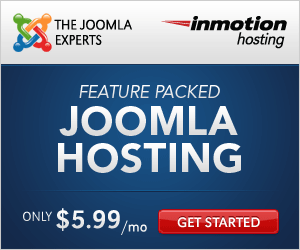
Sekedar sharing juga gan. Sekarang ini jika ingin tambah pintar, tak harus repot kursus di tempat-tempat kursus.
BalasHapusKarena ada kursus online sebagai alternatifnya, jadi hanya tinggal duduk di rumah tak perlu harus pergi ke luar rumah. Bahkan bersertifikat resmi dan diakui. Info ini bersumber dari Sekolah Pintar, yang sedang menyelenggarakan Lomba Kontes SEO 2015.
Informasi selengkapnya tentang kursus online ini, silakan
KLIK DISINI>> Kursus Online Bersertifikat di Indonesia